Hinweis
Für den Zugriff auf diese Seite ist eine Autorisierung erforderlich. Sie können versuchen, sich anzumelden oder das Verzeichnis zu wechseln.
Für den Zugriff auf diese Seite ist eine Autorisierung erforderlich. Sie können versuchen, das Verzeichnis zu wechseln.
In diesem Artikel wird beschrieben, wie Sie die Azure-Integration der Logz.io Software as a Service (SaaS) aktivieren. Sie verwenden Logz.io, um die Integrität und Leistung Ihrer Azure-Umgebung zu überwachen.
Voraussetzungen
- Abonnementbesitzer: Um Logz.io einzurichten, müssen Sie der Rolle "Besitzer" im Azure-Abonnement zugewiesen sein. Bevor Sie mit dieser Integration beginnen, überprüfen Sie Ihren Zugriff.
-
Ressourcenanbieter registrieren: Wenn
Microsoft.Insightsnoch nicht für Ihr Abonnement registriert ist, registrieren Sie ihn. Weitere Informationen finden Sie unter Registrieren des Ressourcenanbieters.
Angebot suchen
Verwenden Sie das Azure-Portal, um Logz.io in Azure Marketplace zu finden.
Melden Sie sich beim Azure-Portalan.
Wenn Sie den Marketplace in einer kürzlich stattgefundenen Sitzung besucht haben, wählen Sie das Symbol aus den verfügbaren Optionen aus. Suchen Sie andernfalls nach Marketplace.
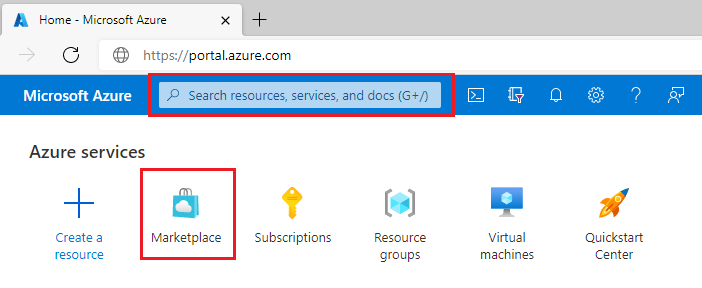
Suchen Sie in Azure Marketplace nach Logz.io.
Wählen Sie Logz.io - Observability basierend auf ELK & Prometheusaus.
Wählen Sie die Schaltfläche Einrichten + Abonnieren aus. Das Fenster Neues Logz.io Konto erstellen wird geöffnet.
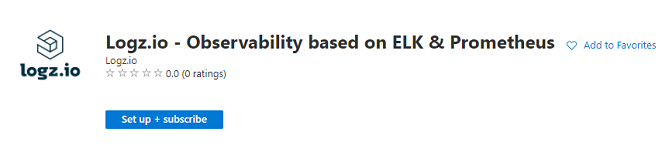
Erstellen eines neuen Logz.io Kontos
Geben Sie auf der Registerkarte Grundlagen des Bildschirms Erstellen eines Logz.io Kontos die folgenden Werte ein:
| Eigentum | Beschreibung |
|---|---|
| Abonnement | Wählen Sie im Dropdownmenü das Azure-Abonnement aus, in dem Sie Besitzerzugriff haben. |
| Ressourcengruppe | Geben Sie an, ob Sie eine neue Ressourcengruppe erstellen oder eine vorhandene Ressourcengruppe verwenden möchten. Eine Ressourcengruppe ist ein Container, der verwandte Ressourcen für eine Azure-Lösung enthält. |
| Logz-Kontoname | Geben Sie den Namen für das Logz.io Konto an, das Sie erstellen möchten. |
| Standort | Wählen Sie West US 2 oder Westeuropaaus. Logz.io unterstützt nur diese Azure-Regionen. |
| Preisplan | Wählen Sie aus der Liste der verfügbaren Logz.io Pläne aus. |
| Abrechnungszeitraum | Monatlich ist die Standardeinstellung. |
| Preis | Wird basierend auf dem ausgewählten Logz.io Plan angegeben. |
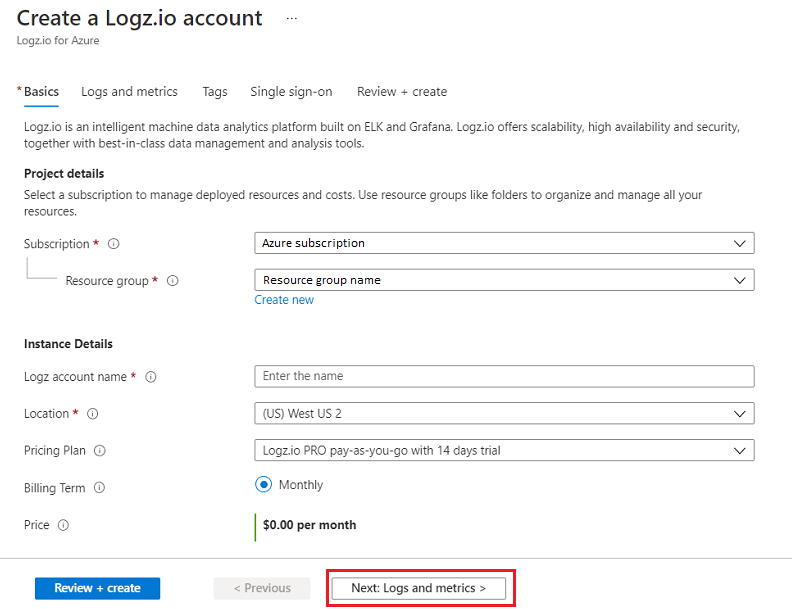
Nachdem Sie die Werte eingegeben haben, wählen Sie die Schaltfläche Weiter: Protokolle und Metriken aus.
Konfigurieren von Protokollen
Geben Sie auf der Registerkarte Protokolle und Metriken an, welche Azure-Ressourcen Protokolle und Metriken an Logz.io senden.
Es gibt zwei Arten von Protokollen, die von Azure an Logz.io gesendet werden können:
- Protokolle auf Abonnementebene: Geben Sie Einblicke in die Vorgänge jeder Azure-Ressource im Abonnement von außen (verwaltungsebene) und Updates zu Service Health-Ereignisse. Verwenden Sie das Aktivitätsprotokoll, um zu bestimmen, was, wer und wann an den Ressourcen in Ihrem Abonnement Schreibvorgänge (PUT, POST, DELETE) durchgeführt wurden. Es gibt ein einzelnes Aktivitätsprotokoll für jedes Azure-Abonnement.
- Azure-Ressourcenprotokolle: Bieten Sie Einblicke in Vorgänge, die in einer Azure-Ressource (der Datenebene) ausgeführt wurden. Rufen Sie beispielsweise ein Geheimnis aus einem Schlüsseltresor ab oder stellen Sie eine Anforderung an eine Datenbank. Der Inhalt der Ressourcenprotokolle variiert je nach Azure-Dienst und Ressourcentyp.
Protokolle auf Abonnementebene können an Logz.io gesendet werden, indem sie das Kontrollkästchen "Protokolle auf Abonnementebene senden"aktivieren. Wenn dieses Feld nicht aktiviert ist, werden keine Protokolle auf Abonnementebene an Logz.io gesendet.
Azure-Ressourcenprotokolle können an Logz.io gesendet werden, indem das Ankreuzfeld mit dem Titel Azure-Ressourcenprotokolle für alle definierten Ressourcenaktiviert wird. Die Typen von Azure-Ressourcenprotokollen werden in Azure Monitor-Ressourcenprotokollkategorienaufgeführt. Um die spezifische Gruppe von Azure-Ressourcen zu filtern, die Protokolle an Logz.io senden, können Sie Azure-Ressourcentags verwenden.
Tagregeln für das Senden von Protokollen sind wie folgt:
- Standardmäßig werden Protokolle für alle Ressourcen erfasst.
- Azure-Ressourcen mit einschließlich tags senden Protokolle an Logz.io.
- Azure-Ressourcen mit Ausschluss-Tags senden keine Protokolle an Logz.io.
- Wenn ein Konflikt zwischen Inklusions- und Ausschlussregeln besteht, hat der Ausschluss vorrang.
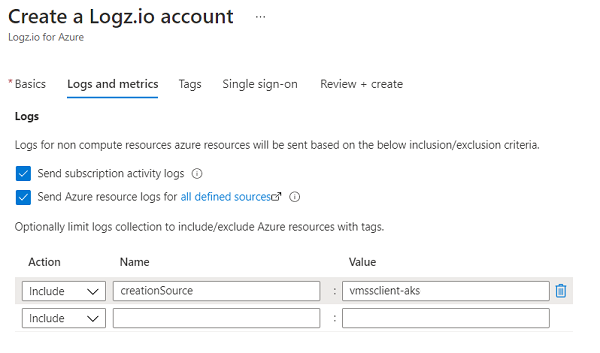
Nachdem Sie die Protokolle und Metriken konfiguriert haben, wählen Sie die Schaltfläche Weiter: Kategorien aus.
Hinzufügen von benutzerdefinierten Tags
Sie können benutzerdefinierte Tags für die neue Logz.io-Ressource angeben, indem Sie Schlüsselwertpaare hinzufügen.
Jedes Schlüsselwertpaar enthält ein Name- und Wert-:
| Eigentum | Beschreibung |
|---|---|
| Name | Name des Tags, das der Azure Logz.io-Ressource entspricht. |
| Wert | Wert des Tags, das der Azure Logz.io-Ressource entspricht. |
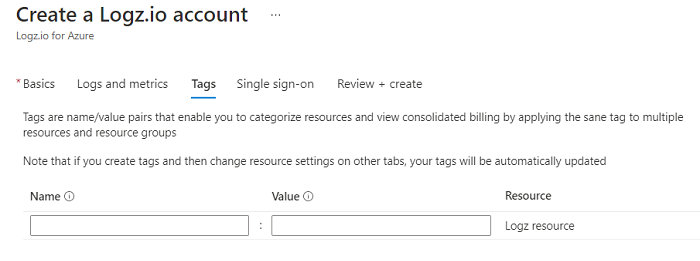
Nachdem Sie Registerkarten hinzugefügt haben, wählen Sie die Schaltfläche Weiter: Einmaliges Anmelden aus.
Einmalanmeldung konfigurieren
Einmaliges Anmelden (Single Sign-On, SSO) ist ein optionales Feature:
- Um SSO zu deaktivieren, überspringen Sie diesen Schritt.
- Um sich für SSO zu registrieren, siehe Einmalige Anmeldung bei Logz.io einrichten.
Nachdem Microsoft Entra-ID konfiguriert wurde, wählen Sie auf der Registerkarte einmaliges Anmelden Ihre Logz.io SSO-Anwendung aus.
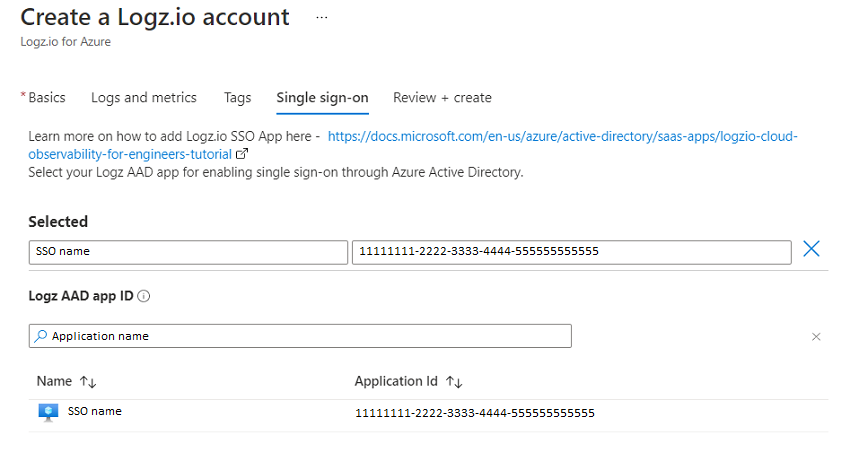
Wählen Sie die Schaltfläche Weiter: Überprüfen + Erstellen, um zum letzten Schritt für die Ressourcenerstellung zu navigieren.
Ressource erstellen
Auf der Seite Überprüfen und Erstellen werden alle Validierungen ausgeführt. Sie können alle Auswahlen in den Registerkarten Grundlagen, Protokolle und Metriken, Tags und Einmaliges Anmelden überprüfen. Sie können auch die Logz.io- und Azure Marketplace-Geschäftsbedingungen überprüfen.
Überprüfen Sie alle Informationen, um zu überprüfen, ob sie korrekt ist. Um mit der Bereitstellung zu beginnen, wählen Sie die Schaltfläche Erstellen aus.
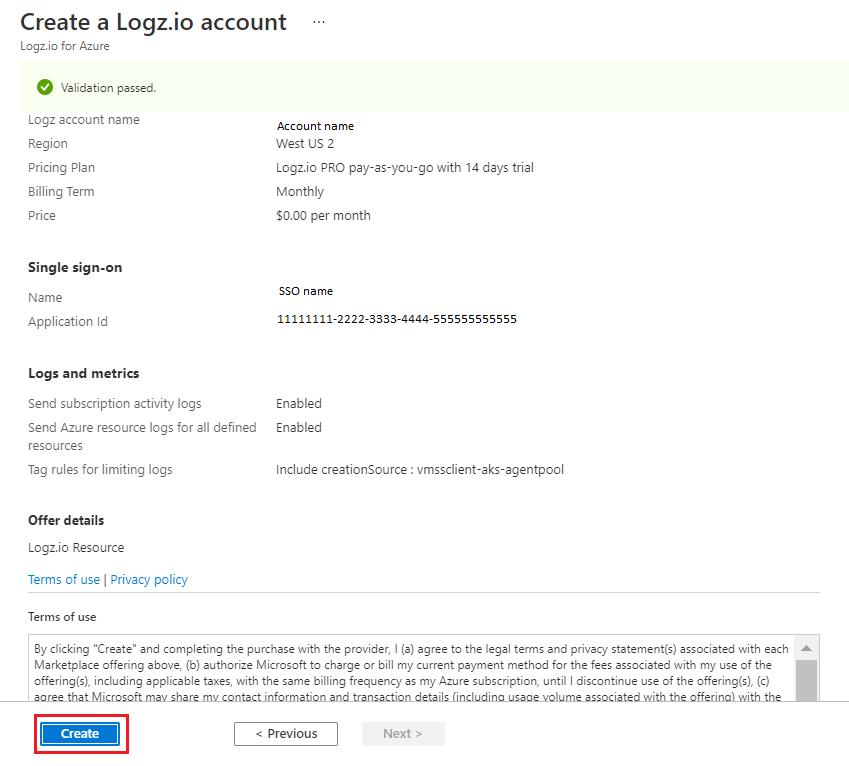
Nach einer erfolgreichen Bereitstellung können Sie die bereitgestellte Logz.io Ressource anzeigen, indem Sie die Schaltfläche Zur Ressource wechseln auswählen.
Nächste Schritte
- Erfahren Sie, wie Sie Ihre Logz.io-Integration verwalten.
- Informationen zum Beheben von Problemen mit der Integration finden Sie unter Problembehandlung.